|
TOP BORBOLETAS
VERSION FRANÇAISE

Mineko je te remercie de me permettre de traduire tes tutoriels en français.
Le site est fermé.

Pour traduire ce tutoriel j'ai utilisé CorelX et CorelX2, mais il peut également être exécuté avec les autres versions.
Suivant la version utilisée, vous pouvez obtenir des résultats différents.
Depuis la version X4, la fonction Image>Miroir a été remplacée par Image>Renverser horizontalement,
et Image>Renverser avec Image>Renverser verticalement.
Dans les versions X5 et X6, les fonctions ont été améliorées par la mise à disposition du menu Objets.
Dans la nouvelle version X7, nous avons à nouveau Miroir et Renverser, mais avec nouvelles différences.
Voir le details à ce sujet ici
Certaines dénominations ont changées entre les versions de PSP.
Les plus frequentes dénominations utilisées:

Traduzione italiana/traduction italienne qui/ici
Vos versions/le vostre versioni qui/ici

Nécessaire pour réaliser ce tutoriel:
Matériel ici
Tubes utilisés:
Mtm_Bloemem
room tubes2-HaZaL
woman tubes 70-HaZaL
tube du papillon reçues par groupes de partage.
Modules Externes.
consulter, si nécessaire, ma section de filtre ici
Mura's Meister - Copies qui
Mura's Meister - Perspective Tiling qui
FM Tile Tools - Blend Emboss qui

Placer la sélections dans le dossier Sélections.
Placer le preset Emboss 3 dans le dossier Paramètres par défaut.
Placer la texture "lardillo" dans le dossier Textures.
Ouvrir le masque dans PSP, et le minimiser avec le reste du matériel.
1. Placer en avant plan la couleur claire #b7d484,
et en arrière plan la couleur foncée #314117.

Préparer un dégradé d'avant plan/arrière plan, style Linéaire.

Ouvrir une nouvelle image transparente 1024 x 600 pixels.
Sélection>Charger/Enregistrer une sélection>Charger à partir du disque.
Chercher et charger la sélection sellborboletas.

Remplir  la sélection du dégradé. la sélection du dégradé.
Sélections>Désélectionner tout.
3. Effets>Effets de textures>Texture - sélectionner la texture "lardillo", avec ces paramètres.

4. Effets>Filtre personnalisé - sélectionner le preset Emboss 3 et ok.

5. Effets>Effets de distorsion>Cintrage.

6. Effets>Effets de distorsion>Vagues.

7. Effets>Effets géometriques>Inclinaison.

8. Effets>Modules Externes>Mura's Meister - Copies.

9. Effets>Effets de distorsion>Cintrage, comme précédemment.

10. Calques>Dupliquer.
Image>Renverser.
Placer le calque en mode Eclaircir davantage.

Calques>Fusionner>Fusionner le calque de dessous.
11. Effets>Effets d'image>Décalage.

12. Calques>Dupliquer.
Touche K pour activer l'Outil Sélectionner 
avec PSP 9 la touche D pour activer l'outil Déformation 
en mode Échelle  , ,
pousser le noeud central supérieur vers le bas, jusqu'à 300 pixels
(en bas, vous pouvez contrôler la position).
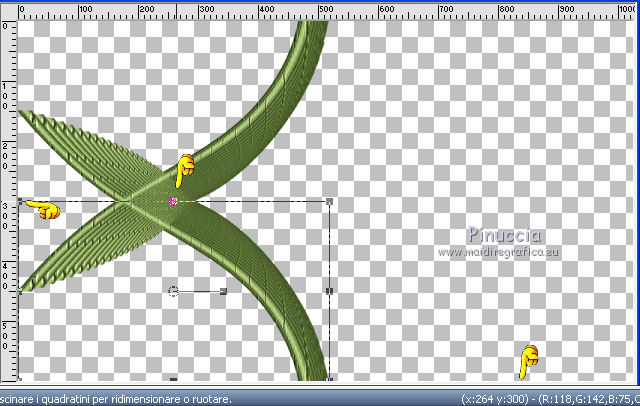
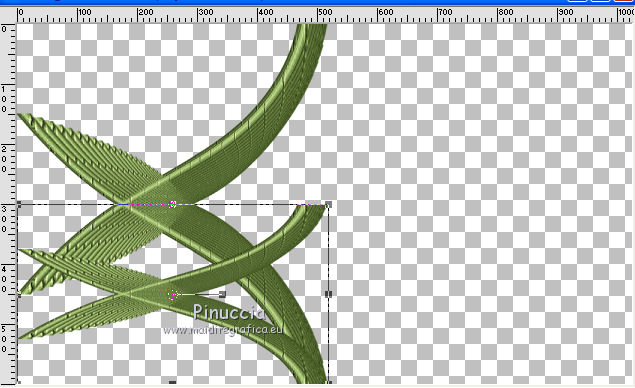
13. Calques>Dupliquer.
Image>Renverser.
Calques>Fusionner>Calques visibles.
14. Image>Rotation libre - 90 degré à droite.

15. Calques>Nouveau calque de masque>A partir d'une image.
Ouvrir le menu deroulant sous la fenêtre d'origine et vous verrez la liste des images ouverts.
Charger le masque topfade.

Calques>Fusionner>Fusionner le groupe.
16. Calques>Nouveau calque de masque>A partir d'une image.
Ouvrir le menu deroulant sous la fenêtre d'origine
et charger à nouveau le masque topfade.
Calques>Fusionner>Fusionner le groupe.
17. Effets>Effets géometriques>Sphère.

Édition>Répéter Sphère.
18. Calques>Dupliquer.
Image>Miroir.
Calques>Fusionner>Fusionner le calque de dessous.
19. Effets>Effets 3D>Ombre portée, couleur noire.

20. Calques>Nouveau calque de masque>A partir d'une image.
Ouvrir le menu deroulant sous la fenêtre d'origine
et charger à nouveau le masque top fade.
Calques>Fusionner>Fusionner le groupe.
21. Image>Taille du support - 1024 x 650 pixels.
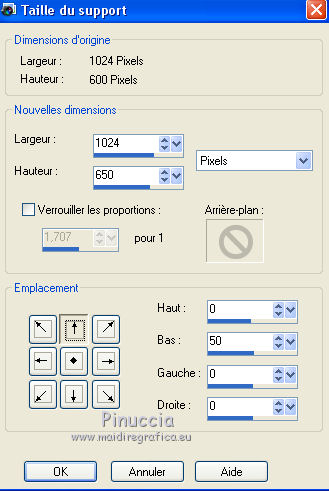
22. Calques>Nouveau calque raster.
Calques>Agencer>Déplacer vers le bas.
Changer les paramètres du dégradé.
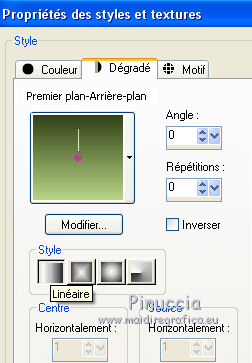
Remplir  le calque du dégradé. le calque du dégradé.
23. Calques>Nouveau calque raster.
Sélections>Sélectionner tout.
Activer le tube du paysage - Édition>Copier.
Revenir sur votre travail et Édition>Coller dans la sélection.
Avec l'outil Sélectionner 
adapter l'image à la deuxième moitié du calque,
à peu près comme ci-dessous.
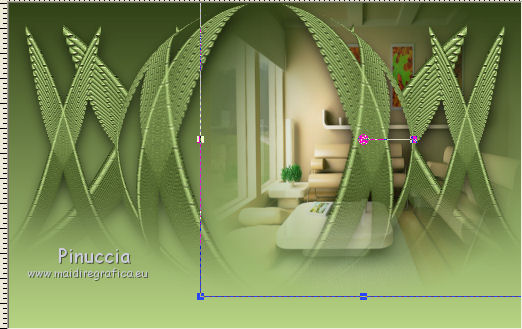
24. Calques>Dupliquer.
Image>Miroir.
Avec l'outil Sélectionner 
adapter le calque, à peu près comme ci-dessous.
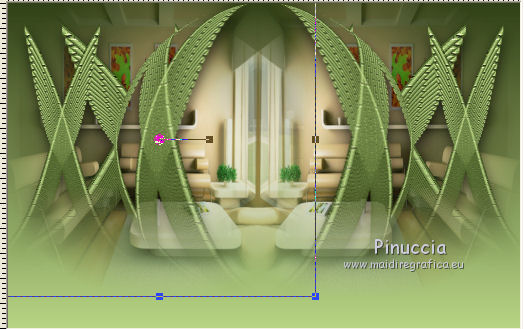
Calques>Fusionner>Fusionner le calque de dessous.
25. Optionnel:
Effets>Modules Externes>FM Tile Tools - Blend Emboss, par défaut.

26. Vous positionner sur le calque Raster 1.
Calques>Dupliquer.
Effets>Effets de textures>Texture, comme précédemment.

27. Effets>Modules Externes> Mura's Meister - Perspective Tiling.
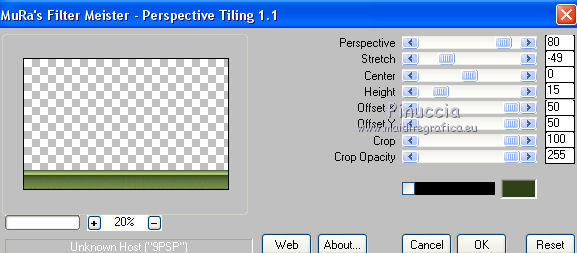
28. Vous positionner sur le calque du haut de la pile.
Activer le tube du papillon - Édition>Copier.
Revenir sur votre travail et Édition>Coller comme nouveau calque.
Calques>Dupliquer, 3 fois,
et positionner  les papillons à votre convenance. les papillons à votre convenance.
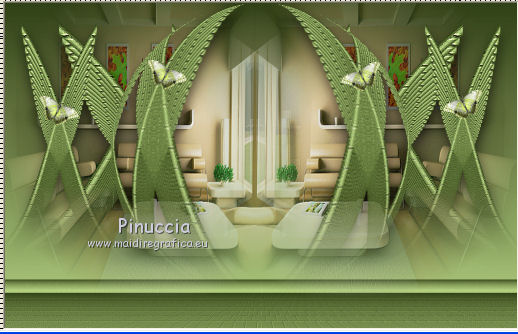
29. Activer le tube de la femme - Édition>Copier.
Revenir sur votre travail et Édition>Coller comme nouveau calque.
Positionner  le tube à votre convenance. le tube à votre convenance.
Effets>Effets 3D>Ombre portée, à choix.
30. Activer le tube du vase - Édition>Copier.
Revenir sur votre travail et Édition>Coller comme nouveau calque.
Positionner  le tube à votre convenance. le tube à votre convenance.
Effets>Effets 3D>Ombre portée, à choix.
31. Calques>Fusionner>Calques visibles.
32. Activer l'Outil Sélection  , rectangle, , rectangle,
et tracer une petite bande en bas, d'environ 15 pixels.

Presser CANC sur le clavier 
Placer en avant plan la couleur.
Remplir  la sélection avec la couleur claire d'avant plan. la sélection avec la couleur claire d'avant plan.
Sélections>Inverser.
Effets>Effets 3D>Ombre portée, couleur noire.

33. Signer votre travail sur un nouveau calque.
Calques>Fusionner>Tous et enregistrer en jpg.

Si vous avez des problèmes, ou des doutes, ou vous trouvez un link modifié, ou seulement pour me dire que ce tutoriel vous a plu, vous pouvez m'écrire.
11 Juillet 2014
|


